輕鬆將影片轉換為WhatsApp的GIF的方法
您可能希望在iPhone上的WhatsApp中將影片轉換為GIF 。由於這些簡短的動畫文件容量小,易於分享且能夠比靜止圖片更清晰地傳達資訊。
話雖如此,以下各節會說明如何使用最佳和最受讚賞的Windows和Mac工具之一將影片轉換為WhatsApp的GIF,以便與您的聯繫人分享。您還會瞭解在iPhone和Android智能手機上通過WhatsApp發送GIF檔案的詳細過程。
- 第一部分。使用Wondershare UniConverter將影片轉換為WhatsApp的GIF
- 第二部分。如何在iPhone和Android上的WhatsApp中發送GIF
- 第三部分。如何在WhatsApp中以GIF格式發送原況照片
- 第四部分。如何使用WhatsApp將影片轉換為GIF
第一部分。使用Wondershare UniConverter將影片轉換為WhatsApp的GIF
Wondershare UniConverter (原始為 Wondershare Video Converter Ultimate) 適用於Windows和Mac電腦,兩種版本的用戶介面幾乎相同。除此之外,該軟體不僅是通用轉換器,而且還具有許多其他有用的應用程式和功能,例如GIF生成器,螢幕錄製機,圖片轉換器等。
 Wondershare UniConverter - 你的終極視頻轉換工具箱
Wondershare UniConverter - 你的終極視頻轉換工具箱

- 將YouTube視頻轉換為超過1000種格式,如FLAC, AVI, MKV, MOV, MP4等。
- 轉換視頻至幾乎所有設備支持的格式。
- 支持比其他標準轉換器快30倍的轉換速度。
- 個性化編輯您的視頻如修剪,裁剪視頻,添加字幕和水印等。
- 刻錄視頻到可播放的DVD與有吸引力的免費DVD模板。
- 從YouTube和其他10000多個視頻分享網站下載或錄製視頻。
- 多功能工具箱包括GIF製作器,VR轉換器和視頻錄製器。
- 支持設備: Windows 10/8/7/XP/Vista, Mac OS 10.15 (Catalina), 10.14, 10.13, 10.12, 10.11, 10.10, 10.9, 10.8, 10.7, 10.6
步驟1:點選工具箱到GIF生成器。
在電腦上啟動Wondershare UniConverter,點選從左側出來的工具箱,然後在接下來出現的工具箱視窗中點選“GIF生成器。

步驟2:點選新增檔案然後輸入影片。
在GIF生成器的工具箱,確保選擇了影片到GIF 的標籤,然後點擊新增檔案從左上角開始,並使用打開視窗選擇並輸入要在WhatsApp中轉換GIF的影片。
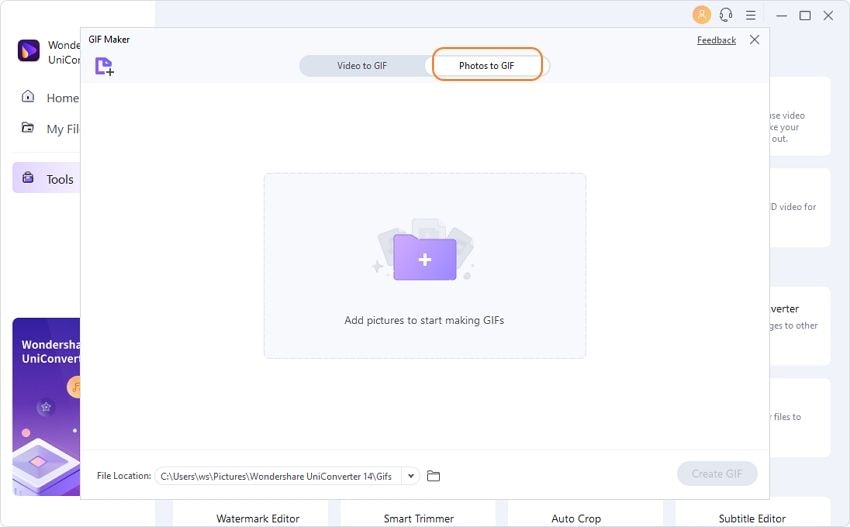
步驟3:設定時間和建立GIF。
設定您的喜愛需求開始的時間和結束的時間值在右側的相應欄位,設定輸出檔案尺寸,幀率,儲存檔案到這些欄位後點選建立GIF來轉換影片至GIF,可使用在iPhone或Android版本的WhatsApp。

第二部分。如何在iPhone和Android上的WhatsApp中發送GIF
從技術上講,除了按鈕和選項的位置之外,從iPhone和Android發送GIF的過程幾乎相同。因此,如果您熟悉設備的界面,則可以輕鬆掌握在不同平台上分享GIF檔案的方法。
以下說明將解釋如何在iPhone或Android設備上發送GIF檔案:
步驟1:輸入GIF檔案到您的智慧型手機中。
使用手機所附帶的數據線將智慧型手機(此處用iPhone X來做例子)連接到電腦,並使用正常步驟將GIF檔案複製到個人電腦中儲存或是您的手機中(或SD卡)。
步驟2:上傳GIF到WhatsApp後按傳送。
- 連接您iPhone或是Android的WhatsApp;
- 搜索並打開您要與分享GIF的聯絡人;
- 從相片圖庫中,點選相機圖標;
- 點選您輸入到手機中的GIF檔案,可以選擇在底部的添加標題字段中打入相關的標題;
- 在WhatsApp中選擇聯絡人後,在右下角選取您想要的GIF小動畫後,點選送出(飛機)圖標。

第三部分。如何在WhatsApp中以GIF格式發送原況照片
由於iDevices現在可以捕獲實況照片,因此在WhatsApp中將它們作為GIF分享變得更加簡單。您可以按照以下步驟將影片轉換為可以直接從WhatsApp Messenger界面發送的GIF:
注意:這是假設您已經在iPhone上拍攝了實況照片。
步驟1:選擇實況照片並加入效果
打開相片應用程式,到相簿,打開實況照片,點選您想要透過WhatsApp傳送的GIF>接下來,向上滑動螢幕,然後從效果中選擇“循環播放或彈跳效果”。
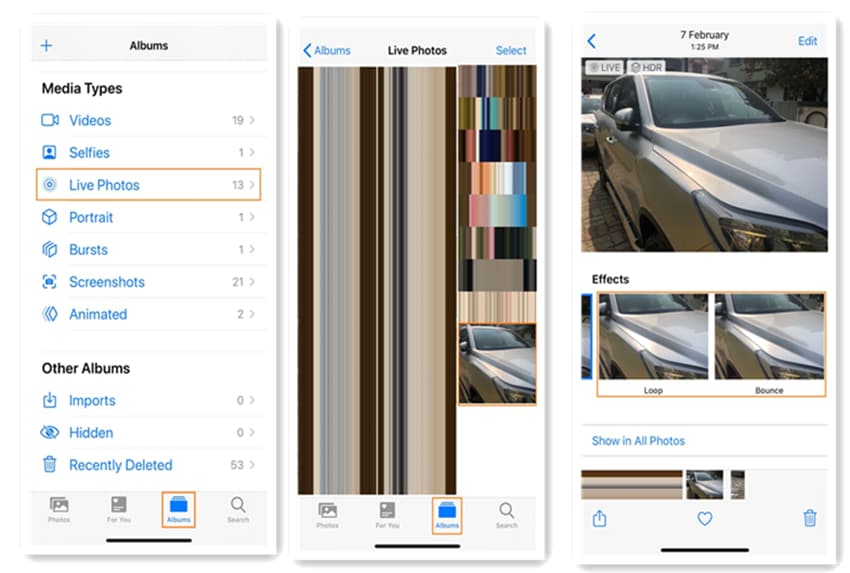
步驟2:透過WhatsApp點選分享與傳送
回到上個畫面,在左下角點選分享圖標,然後選擇WhatsApp,選擇您想要傳送的聯絡人,在右下角點選下一步然後點選飛機(傳送)圖標與您的朋友分享實況照片。
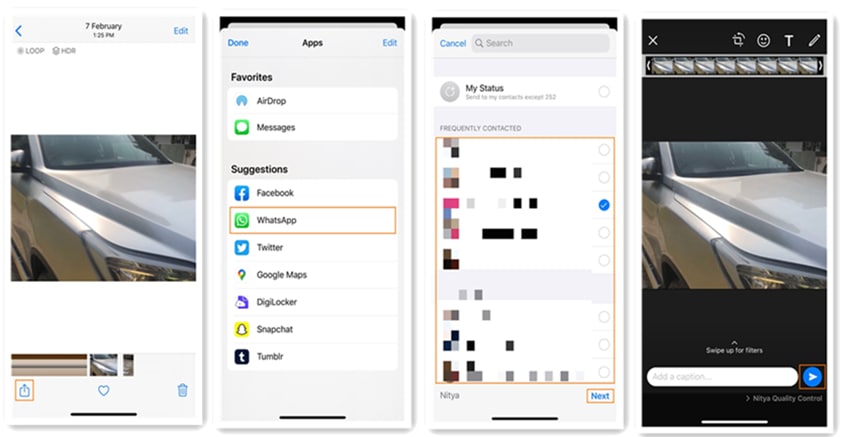
第四部分。如何使用WhatsApp將影片轉換為GIF
除了將實況照片作為GIF發送外,WhatsApp還讓您可以將影片檔案分享為GIF,只要總持續時間小於或等於6秒即可。如果您要共享的素材長達6秒,則可以按照以下步驟將其轉換為GIF並在WhatsApp中分享。
步驟1:打開WhatsApp然後選取影片
- 在智慧型手機上啟動WhatsApp(以iPhone X為例).
- 打開您要分享的聯絡人對話視窗.
- 在左下角點選 +圖標,點選照片與影片圖庫,到影片相簿中選取您想要的影片.
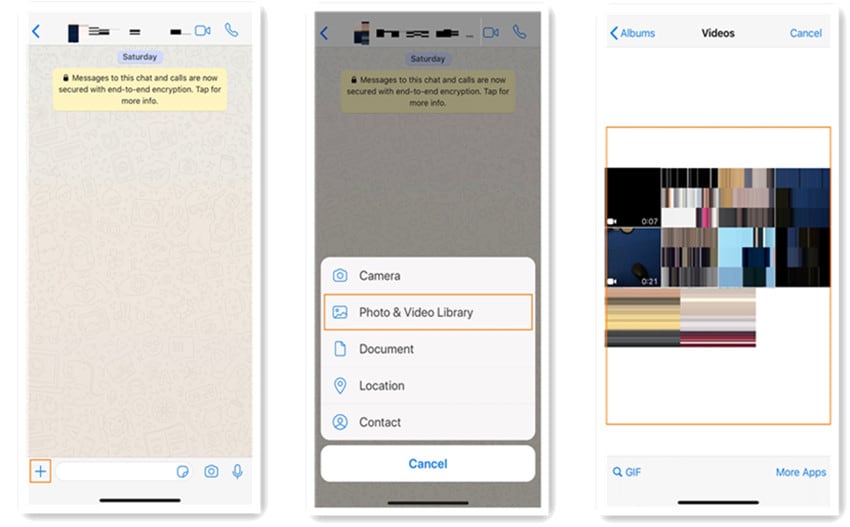
步驟2:選擇GIF然後送出影片
點選左上角的GIF後,在右下角點選飛機(傳送)圖標,在WhatsApp中將影片轉為GIF格式。

儘管WhatsApp允許將影片轉換為GIF,但是與其他專用程式相比,聊天程式仍然存在一些局限性。這樣的缺點包括沒有效果,沒有有效的時間和時間長度管理,修剪和裁剪功能等。因此,我們還是建議使用功能強大的工具(如Wondershare UniConverter)以簡單直接的方式彌合所有差距。










 Convert Video on Mac >
Convert Video on Mac >
 Compress Video on Mac >
Compress Video on Mac >
 Record Video on Mac >
Record Video on Mac >

优仔
staff Editor
Generally rated4.5(105participated)